在Clash for Android中导入配置文件,通常有以下几个步骤:
- 打开Clash for Android应用。
- 点击应用界面左上角的菜单按钮,选择“Profiles”(配置文件)。
- 点击右下角的”+”号,选择导入方式,可以直接从URL导入,也可以从本地文件导入。
- 如果是URL导入,粘贴配置文件的链接;如果是本地导入,选择相应的文件。
- 导入后选择相应的配置文件,并启用。
这样就可以成功导入并使用新的配置文件了。

初步了解
Clash for Android 简介
Clash for Android 是一款基于Clash核心的网络代理工具,它允许用户通过加载配置文件来自定义网络代理规则。这款应用支持SS、SSR、Vmess等多种代理协议,并提供灵活的规则配置功能。
应用界面导览
在Clash for Android中,主要界面包括:
- 首页: 显示当前连接状态和基本操作,如启动或停止代理。
- Profiles(配置文件): 这里可以添加、选择和管理配置文件。
- Settings(设置): 提供了应用的详细设置选项,包括代理模式、路由设置等。
- Logs(日志): 显示应用运行时的日志信息,有助于故障排除。
通过这些界面,用户可以轻松管理和配置Clash for Android。
配置文件准备
配置文件基础知识
Clash for Android 使用YAML格式的配置文件来定义网络代理规则和设置。这些文件通常包含以下几个部分:
- Proxy: 代理服务器列表,包括服务器地址、端口、密码等信息。
- Proxy Group: 代理组,用于组织和分类不同的代理服务器。
- Rule: 路由规则,决定哪些流量通过哪个代理或直连。
- 其他设置: 如DNS配置、网络接口绑定等。
了解这些基本组成部分对于编辑和理解配置文件至关重要。
获取配置文件
获取配置文件的常见方法包括:
- 从服务提供商处获取: 许多代理服务提供商会提供适用于Clash的配置文件。
- 社区分享: 在线社区和论坛上,用户经常分享他们的配置文件。
- 手动创建或编辑: 如果熟悉YAML语法和Clash配置规则,可以手动创建或编辑配置文件。
- 配置生成器: 使用在线配置文件生成器,根据需要定制配置。
获取配置文件后,您可以按照Clash for Android的导入方法将其导入应用。
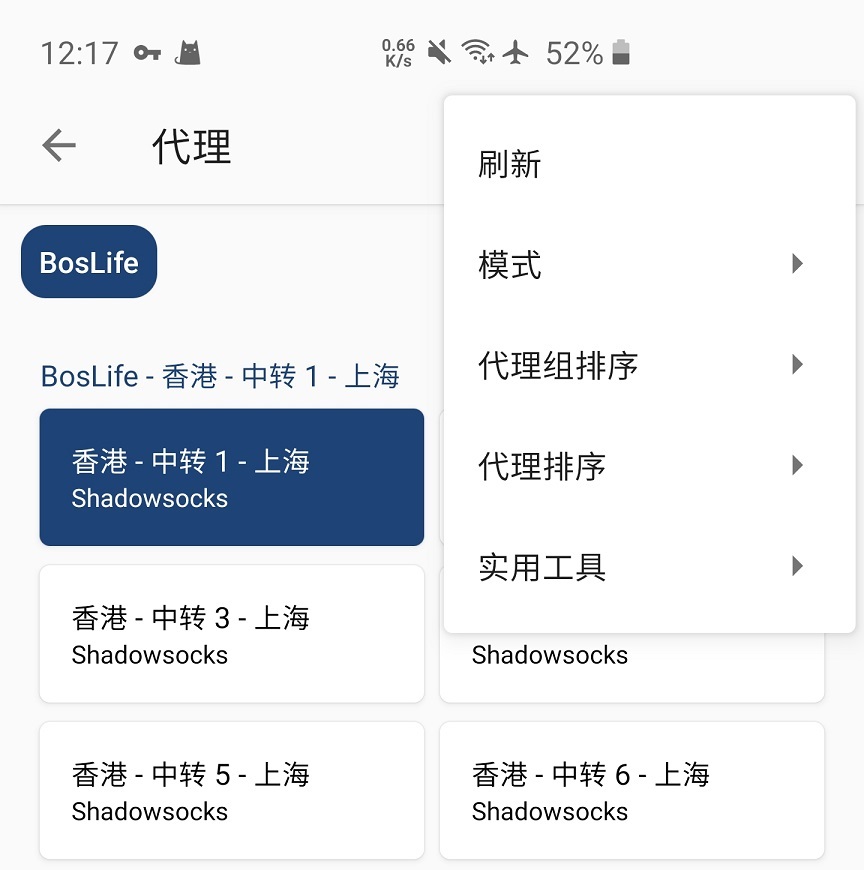
导入方法概述
直接URL导入
使用URL直接导入配置文件是一种快捷的方法,适用于从网络服务提供商或在线资源直接获取配置的场景。操作步骤如下:
- 获取配置文件的URL: 从服务提供商或在线资源获取配置文件的直接链接。
- 打开Clash for Android: 启动应用并进入配置文件界面。
- 选择导入方式: 点击添加配置文件的选项,并选择通过URL导入。
- 粘贴URL: 在弹出的对话框中粘贴配置文件的URL。
- 下载并保存: 应用会自动下载并保存配置文件。
本地文件导入
如果您已经有了配置文件的本地副本,可以选择从本地文件导入:
- 将配置文件保存到设备: 确保配置文件(.yaml)已保存在您的Android设备中。
- 打开Clash for Android: 运行应用并进入配置文件界面。
- 选择导入方式: 点击添加配置文件的选项,并选择从本地文件导入。
- 浏览并选择文件: 在文件选择器中找到并选择您的配置文件。
- 导入并应用: 选择文件后,应用会自动导入配置文件。
通过这两种方法,用户可以方便地将配置文件导入到Clash for Android中。
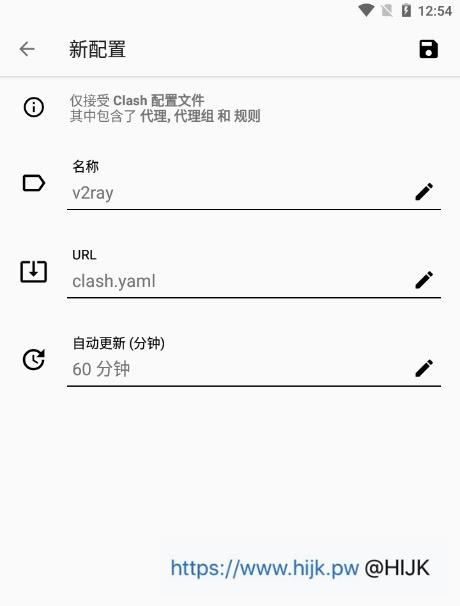
详细操作步骤
打开配置文件界面
要在Clash for Android中管理配置文件,首先需要打开配置文件界面:
- 启动Clash for Android: 在您的设备上找到并打开Clash for Android应用。
- 进入主界面: 应用启动后,您将看到主界面,显示当前的连接状态和基本操作。
- 访问配置文件界面: 在应用的左上角,找到并点击菜单图标(通常是三条横线),然后选择“Profiles”(配置文件)选项。这将带您进入配置文件管理界面。
添加新配置文件
在配置文件界面,您可以添加新的配置文件:
- 选择添加方式: 在配置文件界面的右下角,您会看到一个添加(+)按钮。点击这个按钮,会出现导入配置文件的选项。
- 导入方式选择: 您可以选择“From URL”(从URL导入)或“From File”(从文件导入)。
- 如果选择“From URL”,则需要在弹出的对话框中输入或粘贴配置文件的URL,然后点击“Download”(下载)来添加配置文件。
- 如果选择“From File”,则需要浏览并选择您设备上已保存的配置文件(.yaml)。
- 配置文件加载: 选择并导入配置文件后,它将显示在配置文件列表中。
- 激活配置文件: 点击您刚刚添加的配置文件,然后选择“Apply”(应用),以激活该配置文件。
完成这些步骤后,您的新配置文件将被成功添加并激活在Clash for Android中。
激活与测试
选择并激活配置
一旦配置文件导入Clash for Android,下一步是激活这个配置:
- 选择配置文件: 在配置文件(Profiles)界面,浏览您已经添加的配置文件列表。
- 激活配置: 找到您想要激活的配置文件,点击它,然后选择“Apply”(应用)按钮。这将使该配置文件成为当前活动配置。
- 检查状态: 激活配置后,返回应用主界面,确认代理状态显示为“Connected”(已连接),这表明配置文件已成功激活。
连接测试
激活配置文件后,进行连接测试以确保一切正常运行是很重要的:
- 测试网络连接: 尝试使用浏览器或其他应用访问互联网,检查网络连接是否正常。
- 检查代理规则: 访问特定网站或服务,验证代理规则是否按预期工作。例如,尝试访问某些仅在特定区域可用的内容。
- 查看日志信息: 在Clash for Android中,您可以查看“Logs”(日志)部分,以监控实时的连接和代理情况,帮助识别任何问题。
- 使用网络诊断工具: 如果可用,使用内置的网络诊断功能或第三方工具来测试网络速度和稳定性。
如果在测试中发现问题,您可能需要回到配置文件进行调整,或者检查您的网络设置。完成这些测试后,您可以确信Clash for Android配置正确并且功能正常。
高级设置与调整
高级配置选项
Clash for Android提供了多种高级配置选项,使用户能够根据自己的需求精细调整应用设置:
- 代理模式选择: 在设置中,用户可以选择不同的代理模式,如全局代理、规则代理或直连。
- 自定义规则编辑: 用户可以编辑或添加自定义的路由规则,以控制哪些流量通过代理。
- DNS设置: Clash for Android允许用户自定义DNS设置,以提高解析速度或绕过地域限制。
- 网络接口绑定: 高级用户可以指定Clash使用特定的网络接口,有助于在复杂的网络环境中优化性能。
性能优化建议
为了确保Clash for Android运行顺畅并最大化其性能,以下是一些建议:
- 选择合适的代理服务器: 选择响应速度快且稳定的代理服务器,以减少延迟和提高连接质量。
- 优化规则集: 精简和优化规则集,避免过多不必要的或冲突的规则,可以提高处理速度。
- 定期更新配置: 定期更新配置文件和Clash应用本身,以确保使用最新的功能和性能改进。
- 监控资源使用: 关注应用的内存和CPU使用情况,适时调整配置以避免资源过度消耗。
通过这些高级设置和调整,用户可以更好地控制Clash for Android的表现,以适应各种不同的网络环境和使用需求。